Betulkan 'Tetapan ini dikuatkuasakan oleh isu pentadbir anda' di Google Chrome
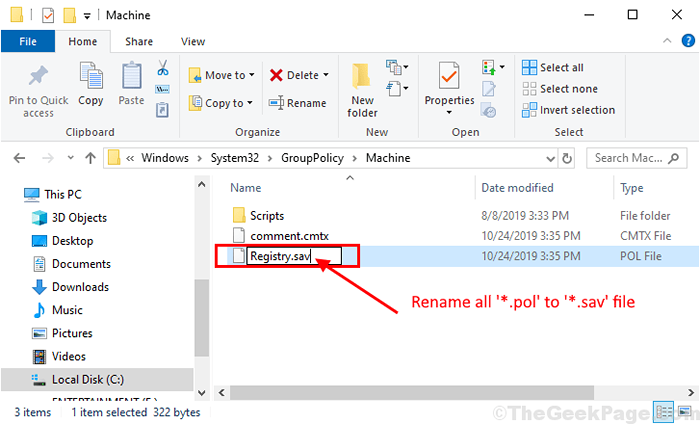
- 1054
- 213
- Clarence Powlowski
Adakah anda cuba menukar Google Chrome Tetapan penyemak imbas di komputer anda dan anda tidak dapat melakukannya sebagai mesej ralat yang mengatakan "Tetapan ini dikuatkuasakan oleh pentadbir anda"Muncul? Sekiranya jawapannya adalah "Ya", Ikuti penyelesaian mudah ini dan masalah anda akan diselesaikan dengan mudah.
Betulkan Pelanjutan Perubahan-1 dan Ubah suai Pendaftaran-
1. Cukup tekan Kekunci windows+e untuk membuka Penjelajah fail. Kemudian, navigasi ke lokasi ini-
C: \ Windows \ System32 \ Grouppolicy
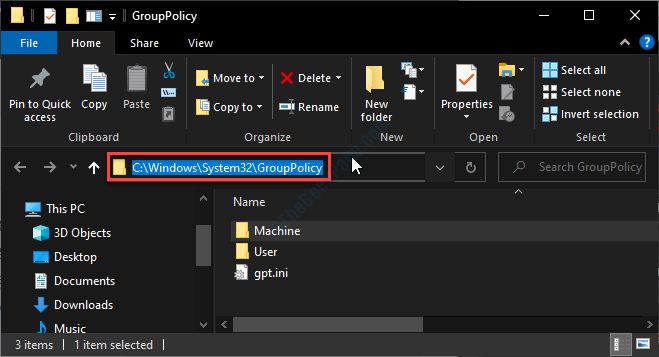
2. Di dalam Dasar Kumpulan folder, periksa semua subdirektori, Klik kanan pada fail dengan "*.pol"Sambungan dan klik pada"Namakan semula".
3. Tambah "*.SAV"Pada akhir nama untuk menukar sambungan fail.
[Contoh- Klik kanan Pada "Pendaftaran.pol "dan kemudian klik pada"Namakan semula"Ia ke"Pendaftaran.SAV". Ulangi ini untuk semua "*pol ” sambungan]
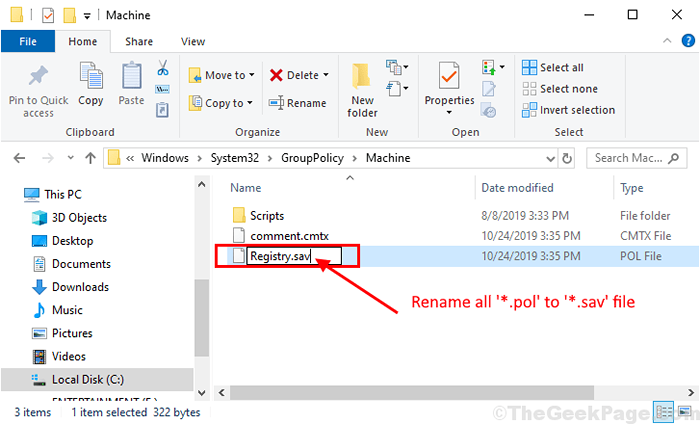
4. Klik pada "Ya"Sekiranya anda diminta untuk 'Adakah anda pasti mahu mengubahnya?'.
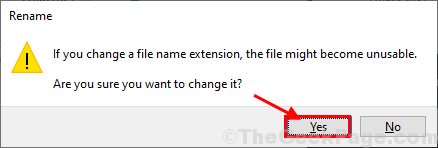
Tutup Penjelajah fail tetingkap apabila anda telah menamakan semula semua fail.
5. Sekarang, tekan Kekunci windows+r untuk melancarkan Jalankan. Sekarang, Salin tampal Perintah ini dalam Jalankan dan memukul Masukkan.
Reg memadam HKEY_LOCAL_MACHINE \ Software \ Google \ Chrome
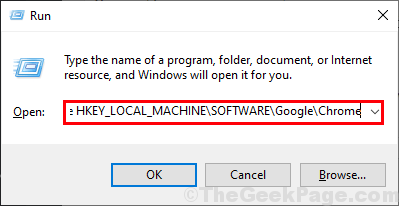
5. A Arahan prompt Terminal akan dibuka dengan pernyataan 'Padam secara kekal kunci pendaftaran HKEY_LOCAL_MACHINE \ Software \ Google \ Chrome (YA/NO)?'. Jenis "Ya"Dan memukul Masukkan Untuk memadam kunci dari komputer anda.

Mula semula Google Chrome di komputer anda dan periksa sama ada anda boleh menukar tetapan krom atau tidak. Sekiranya masalah masih ada untuk penyelesaian seterusnya.
FIX-2 Gunakan Prompt Command-
1. Hanya dengan menekan Kekunci Windows dan juga 'RKunci bersama anda boleh membuka Jalankan tetingkap.
2. Di sini, anda perlu menaip "cmd"Dan klik pada"okey".

3. Salin arahan ini satu demi satu dan tampal mereka di Arahan prompt tingkap dan tekan Masukkan Setelah menampal mereka Arahan prompt.
Rd /s /q "%windir%\ system32 \ grouppolicyusers" rd /s /q "%windir%\ system32 \ grouppolicy" gpupdate /force
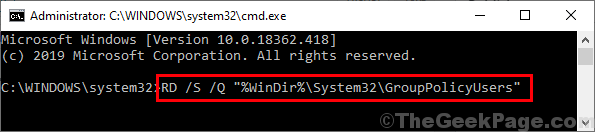
Setelah melaksanakan arahan ini, anda akan melihat pernyataan ini dalam Arahan prompt tetingkap-
"Kemas kini Dasar Pengguna telah berjaya menyelesaikan.Kemas kini Dasar Komputer telah berjaya diselesaikan."
Tutup tetingkap arahan arahan di komputer anda.
Mula semula The Chrome penyemak imbas dan selepas memulakan semula semak jika anda boleh menukar tetapan krom di komputer anda.
Masalah anda harus diselesaikan.
- « Betulkan cache kedai Windows mungkin rosak di Windows 10
- Cara Membuka Pautan E -mel dengan Gmail di Chrome Secara lalai »

